Microsoft selittää, kuinka sovelluksia suunnitellaan kahden näytön laitteille
3 min. lukea
Julkaistu
Lue ilmoitussivumme saadaksesi selville, kuinka voit auttaa MSPoweruseria ylläpitämään toimitustiimiä Lue lisää
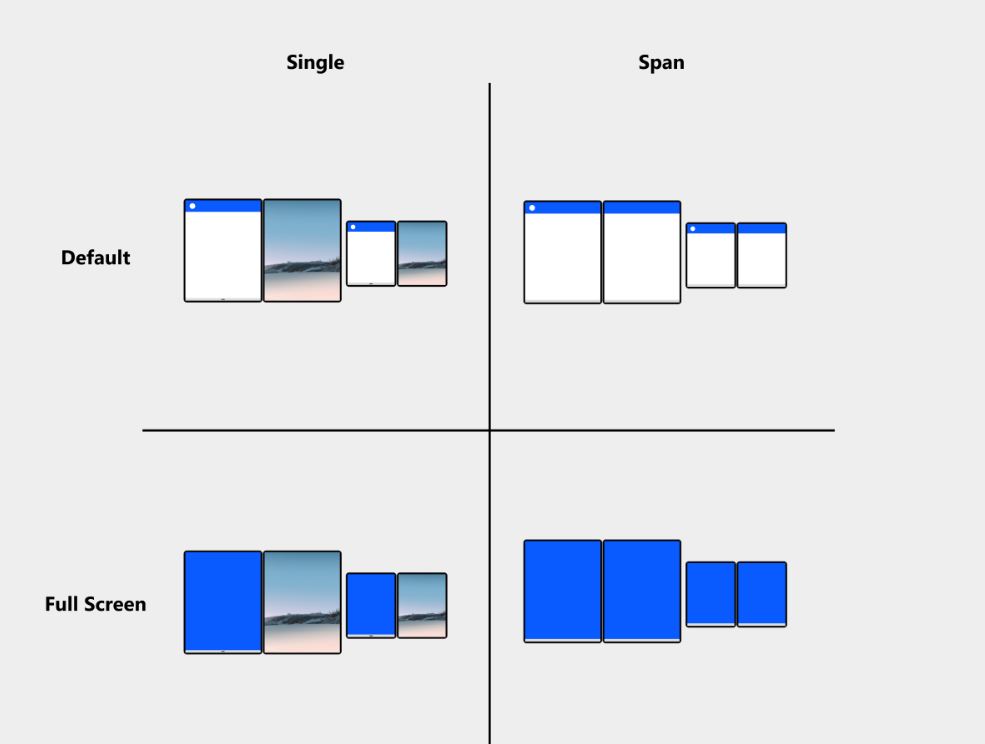
Microsoft ilmoitti tänään julkaisevansa esikatsele SDK Surface Duo -laitteelle jonka avulla kehittäjä voi luoda kahden näytön kokemuksia. Microsoft julkaisee myös esikatselu-SDK:n Windows 10X:lle ensi kuussa. Esikatselun SDK:n lisäksi Microsoft julkaisi tänään kehittäjille tarkoitetun dokumentaation, jossa kuvataan toimintoja ja ohjeita kahden näytön laitteiden käyttökokemusten kehittämiseen. Microsoft suosittelee kehittäjiä tukemaan seuraavia asetteluja:
- Yksittäinen oletus
- Oletuksena sovellukset avautuvat maksimoidussa tilassa ja vievät yhden näytön. Kaksoisnäyttöasennossa käyttäjät voivat käyttää kahta sovellusta vierekkäin vertaillakseen, kuluttaakseen tai ristiinviittatakseen sisältöä samanaikaisesti.
- Tuettu oletuksena. Jos sovelluksesi on suunniteltu käsittelemään eri näyttökokoja sekä pysty- ja vaakasuuntia, kuten aiemmin on kuvattu, sinun ei tarvitse tehdä mitään.
- Jaettu-oletus
- Kun laite on kahden näytön asennossa (kaksoismuotokuva tai kaksoisvaaka), käyttäjät voivat laajentaa yhden sovelluksen molemmille näytöille, jolloin sisällölle jää enemmän tilaa. Käyttäjä on vastuussa sovelluksen kattamisesta, se ei ole tila, johon sovellus siirtyy ohjelmallisesti.
- Tuki on valinnainen. Spannettu tila on ainutlaatuinen kahden näytön laitteille. Jos et tee sovellukseesi muutoksia, se käyttäytyy ikään kuin se näkyisi yhdellä suurella näytöllä. Voit kuitenkin ottaa käyttöön erilaisia asettelun optimointeja saadaksesi sovelluksesi hyötymään kahden näytön laitteiden ainutlaatuisista ominaisuuksista. Niitä käsitellään tarkemmin myöhemmin tässä artikkelissa.
- Yksi koko näyttö
- Tämä on samanlainen kuin oletusasettelu, paitsi että järjestelmän käyttöliittymä (tehtäväpalkki, järjestelmälokero, sovelluspalkki, sovelluksen otsikko) on piilotettu täysin mukaansatempaavan kokemuksen luomiseksi, joka on ihanteellinen peleihin ja videoiden toistoon.
- Tuki on valinnainen. Voit asettaa sovelluksesi koko näytön tilaan käytettävissä olevien sovellusliittymien avulla.
- Jaettu koko näyttö
- Voit ohjelmallisesti laajentaa sovelluksesi käyttämään koko näytön tilaa. Jos käyttäjä kattaa sovelluksen, joka näytetään yhdellä näytöllä koko näytön tilassa, se pysyy koko näytön tilassa.
- Tuki on valinnainen. Harkitse koko näytön etuja jatketussa tilassa sekä yksittäisessä näytössä.
Kaikki kahden näytön laitteet voivat taittaa, kääntää ja kiertää. Molempia näyttöjä voidaan käyttää näyttöinä tai yksi näyttö voi toimia näppäimistönä. Erilaiset muototekijät tukevat monenlaisia aktiviteetteja ja antavat käyttäjän sovittaa laitteen tilanteeseensa. Vaikka kaikki nykyiset sovellukset toimivat kahden näytön laitteissa ilman muutoksia, kehittäjien odotetaan omaksuvan täysin kahden näytön toiminnot tekemällä muutoksia sovelluksiinsa.
Voit tarkistaa Microsoftin täydelliset asiakirjat täältä. Jos sinulla on kysyttävää kahden näytön kokemuksista, voit lähettää sähköpostia osoitteeseen [sähköposti suojattu].








